メガソフト トップ > サポート > LiquidLogic > マニュアル > ブラウザー ブラウザーについて

LiquidLogic専用のブラウザーです。
右上のLiquidメニューで切り替えます。
Webページの表示、スクロール、リンク先への移動をSafariと同じ操作ですることができます。
エディターで編集しているHTMLファイルをここにプレビュー表示することも可能です。
またツールメニューにLiquidLogic専用の機能が搭載されています。
▼ブラウザー
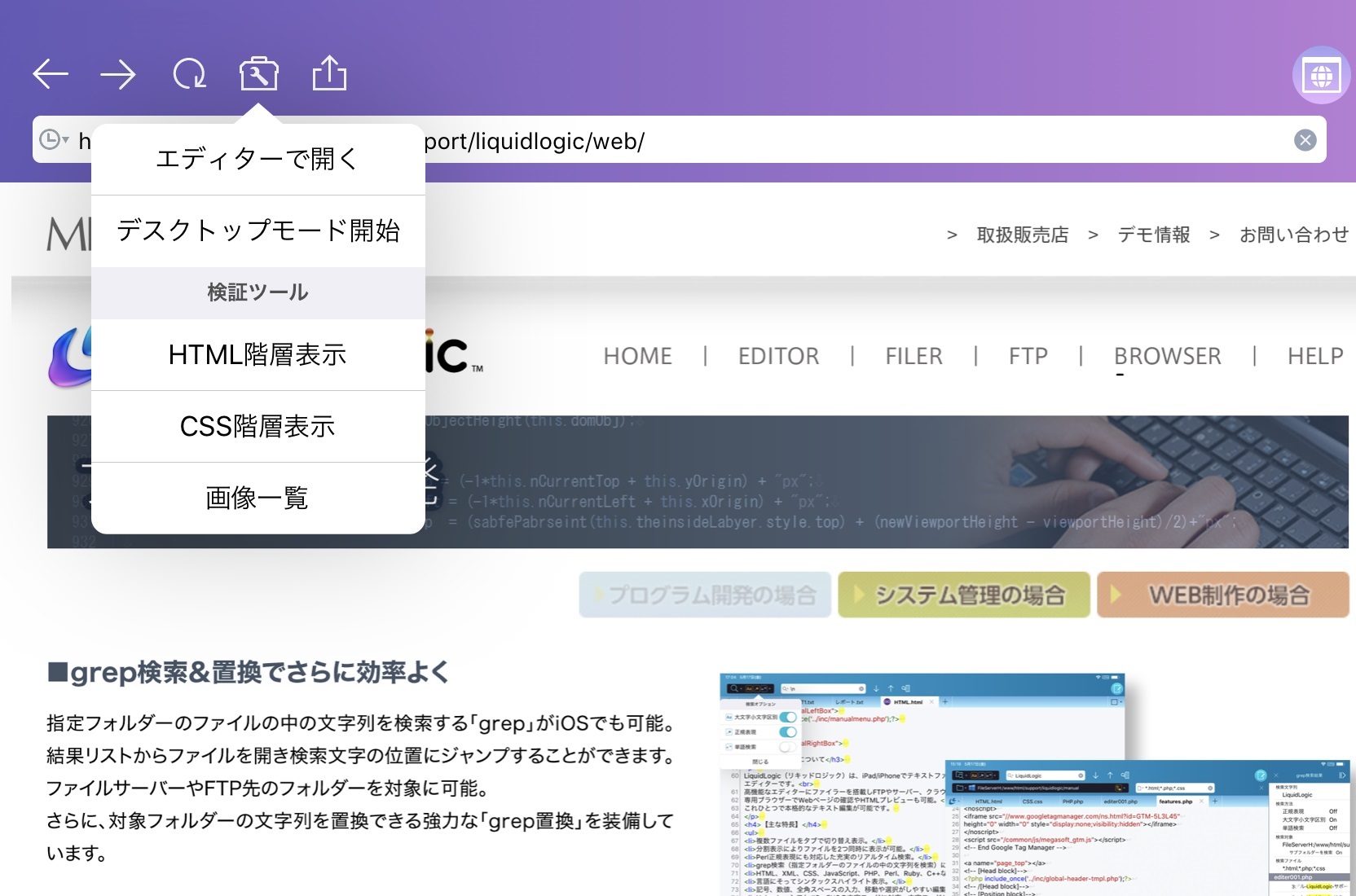
| 前のページに戻ります。 | |
| 次のページに進みます。 | |
| ページを再読み込みします。 | ツールメニューを表示します。 |
| 共有メニューを表示します。 | |
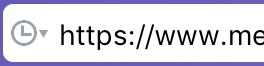 URLバー |
URLを指定します。 入力された文字列にそってURL履歴を絞り込んで表示します。 左端のアイコンで全てのURL履歴を表示します。 各項目は左へドラッグで削除できます。また「すべて削除」で全削除できます。 ※文字列を入力をして検索する機能はありません。 |
| エディターで開く | 表示中のページのHTMLソースをダウンロードしてエディターで開きます。 関連するJavaScript/CSSファイルを含むかどうかの選択ができます。 「エディターで開く」を利用した編集についてはFAQをご覧ください。  Webを編集する方法を知りたい【 方法3 】ブラウザーからファイルをダウンロードして編集
Webを編集する方法を知りたい【 方法3 】ブラウザーからファイルをダウンロードして編集
|
|---|---|
| デスクトップモード開始/終了 |
iPhoneでご利用の場合にデスクトップ向けレイアウトのサイトのリクエストを開始/終了します。 トグルでリクエスト状態が変わりそのままアプリを終了するまで続きます。 必要なくなった場合は終了してください。 【ご注意】 この機能はデバイスの種類に応じて表示を変える仕組みを採用しているウェブサイトにのみ適用されます。 以下のような場合は期待した効果は得られません。 ・iPadでご利用の場合 ・表示サイズに応じて変わるレスポンシブデザインのサイトの場合 |
| HTML階層表示 | HTMLを階層で表示します。 属性と要素を編集して確認できます。 「編集」で編集メニューを表示します。 「CSS>」でCSS階層表示へ移動します。 インスペクション実行時はブラウザー表示と構造表示の対象部分が連携で移動します。 ※編集は一時的なもので保存されません。 |
| CSS階層表示 | CSSを階層で表示し、属性を編集でき確認できます ※編集は一時的なもので保存されません。 |
| 画像一覧 | ページの画像の情報を表示します。 |
この資料の内容は予告なしに変更されることがあります。
いかなる場合でも、この資料の内容およびその運用の結果に関しては一切の責任を負いません。
この資料に記載されている会社名、製品名は、各社の登録商標または商標です。
この資料の一部または全部を無断で使用、複製することはできません。
Copyright© MEGASOFT Inc.